如何訪問 Windows 10 Windows 11 通知
Windows 10 將通知和快速操作放置在任務欄右下角的操作中心中。 通過該站點,您可以快速訪問系統通知,例如打印機問題、Wi-Fi 連接錯誤、應用程序設置等。
這也可以作為 Windows 10 PC 上各種應用設置的快捷方式。可以在右側的任務欄上訪問操作中心。 在觸摸屏計算機上,只需從左到右切換即可調出操作中心。
您不僅可以訪問通知並轉到設置頁面,還可以從那裡快速打開或關閉功能。 如果您想禁用藍牙,只需點擊藍牙塊即可將其打開或關閉。
這個簡短的教程向學生和新用戶展示瞭如何訪問操作中心以及如何使用網絡、藍牙等其他設置的快捷方式。
Windows 10 操作中心可以快速將您帶到您可能最常使用的設置和應用程序,從無線到屏幕亮度設置。 要訪問操作中心,請查看下圖以在右側的任務欄上找到它。
選擇一個以打開或關閉設置,或打開應用程序。 要轉到“設置”應用中的設置頁面,請按住(或右鍵單擊)某個設置,然後選擇 前往設置 .
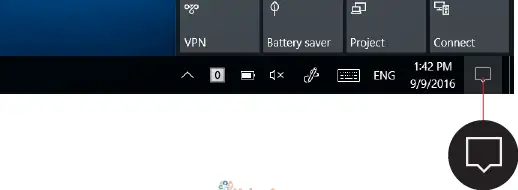
Motion Center 顯示飛行模式、平滑藍色、亮度、夜燈、網絡、VPN、項目、安靜時間等。 從操作中心,您只需右鍵單擊功能並選擇,即可快速導航到每個功能設置頁面 前往設置
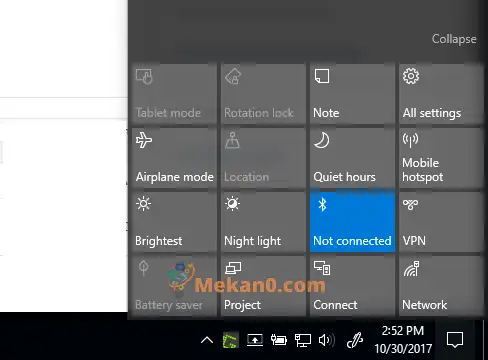
要轉到藍牙設置頁面,請在操作中心右鍵單擊藍牙並選擇 前往設置 如下所示。
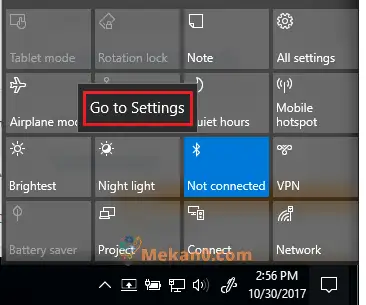
享受!!
這是訪問 Windows 10 操作中心以快速查看通知和打開或關閉設置的方法。 它還允許您快速轉到設置應用程序中的設置頁面。









